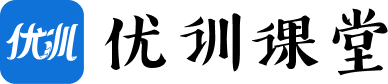(1)课程信息添加
进入教学工作室—课程中心后,可以点击"添加新课程“按钮,进入课程添加流程页面,如图所示:
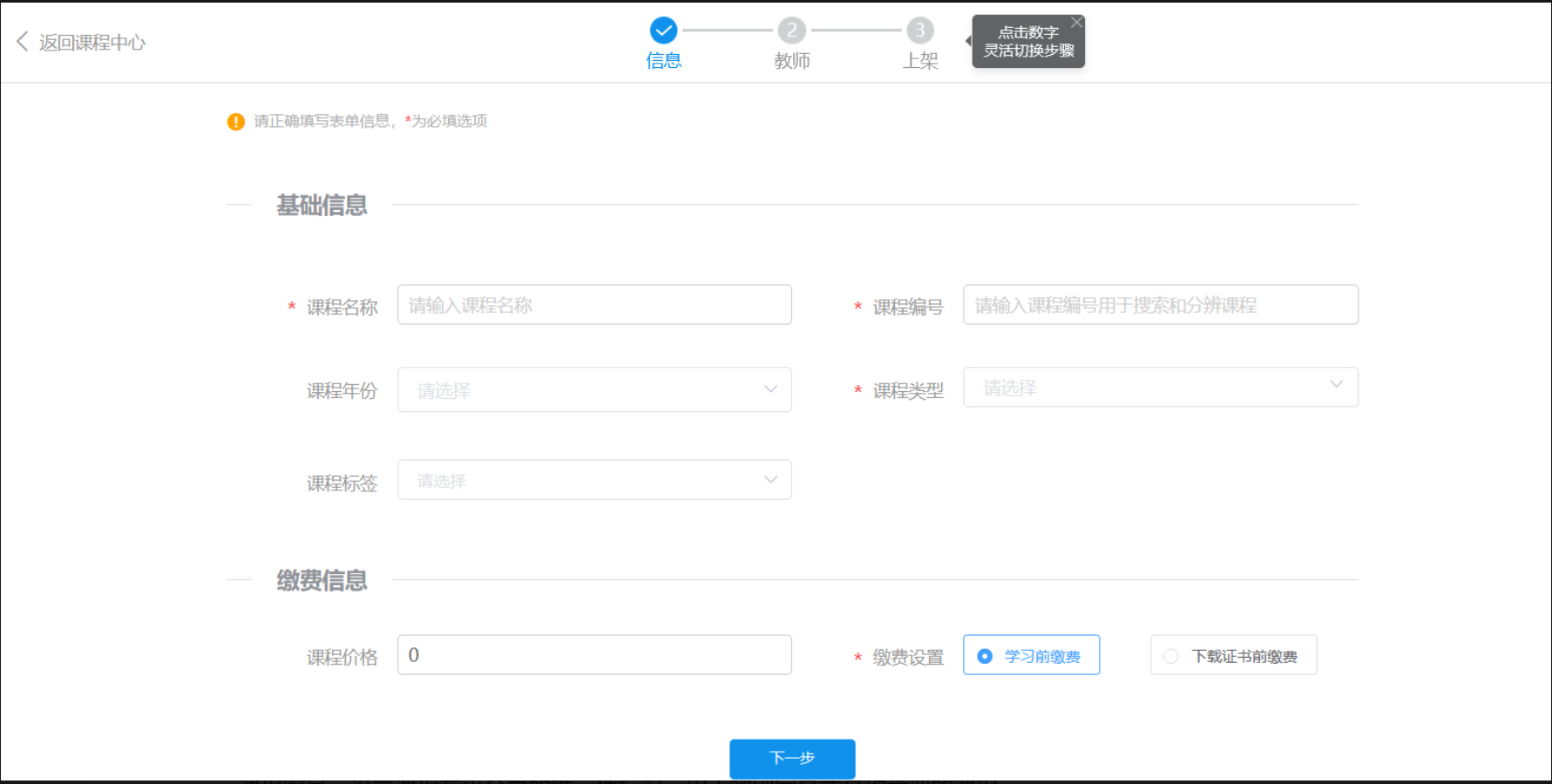
具体字段定义:
课程名称:设置该课程在所有页面内展示的名称
课程编号:设置课程在平台内的唯一性标识,用于辨别同名或名称类似的课程。
课程类型:设置课程的所属分类,设置后学员及管理员可通过课程分类查询该课程。
课程标签:设置课程的标签属性,设置后学员及管理员可通过课程标签查询该课程。
课程年份:设置课程培训年份。
课程学时:设置该课程的学时数量,该数量将影响学员通过后获得的学时数量。
课程学分:设置该课程学分类型和学分数量,该数量将影响学员通过后获得的学分数量。
课程价格:设置该课程的售卖价格,上架后课程将按该价格进行售卖。
缴费设置:设置学习前缴费还是下载证书前缴费。
课程模式:设置课程教学模式,分为网络课程及面授课程。
教学形式:设置点播还是直播课。
是否有效:设置该课程是否有效,无效课程会上架不可见及选课后无法学习。
需要报名审核:设置该课程是否需要报名审核,选择是时需要管理员审核,选择否时学员正常选课。
培训时间:课程的培训周期
课程备注:设置课程的备注,该备注只有管理端能看到。
展示范围:设置课程展示的机构门户,课程只有在设置的机构门户下才能被看到。
选课权限:设置能选课的机构,学员只有属于设置的机构才能看到改课程。
管理权限:设置课程的所属机构,会影响相关机构的权限可见逻辑。
管理员在该页面需要填写希望添加课程的所有基础信息,并点击下一步按钮,完成课程基础信息的添加。
如果不希望添加课程了,可以点击“返回课程中心”按钮,返回课程中心管理页。
注意:课程信息页填写完毕点击下一步即完成课程添加,但您仍然可以继续添加流程补全更多配置信息。
(2)课程教师添加
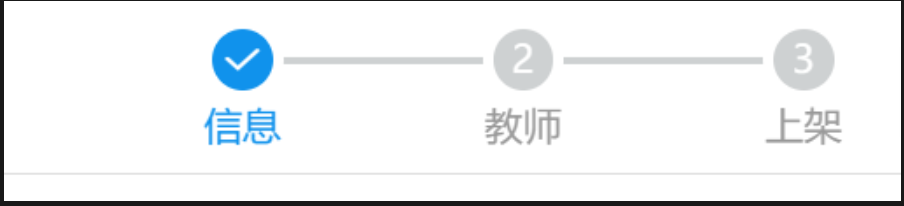
点击列表上方的“添加教师”按钮,弹出如下图所示的教师添加页面,在该页面勾选需要添加的教师记录,然后点击列表下方的“提交”按钮,即可实现选中教师与课程的关联关系添加。课程添加流程—教师页如下图所示:
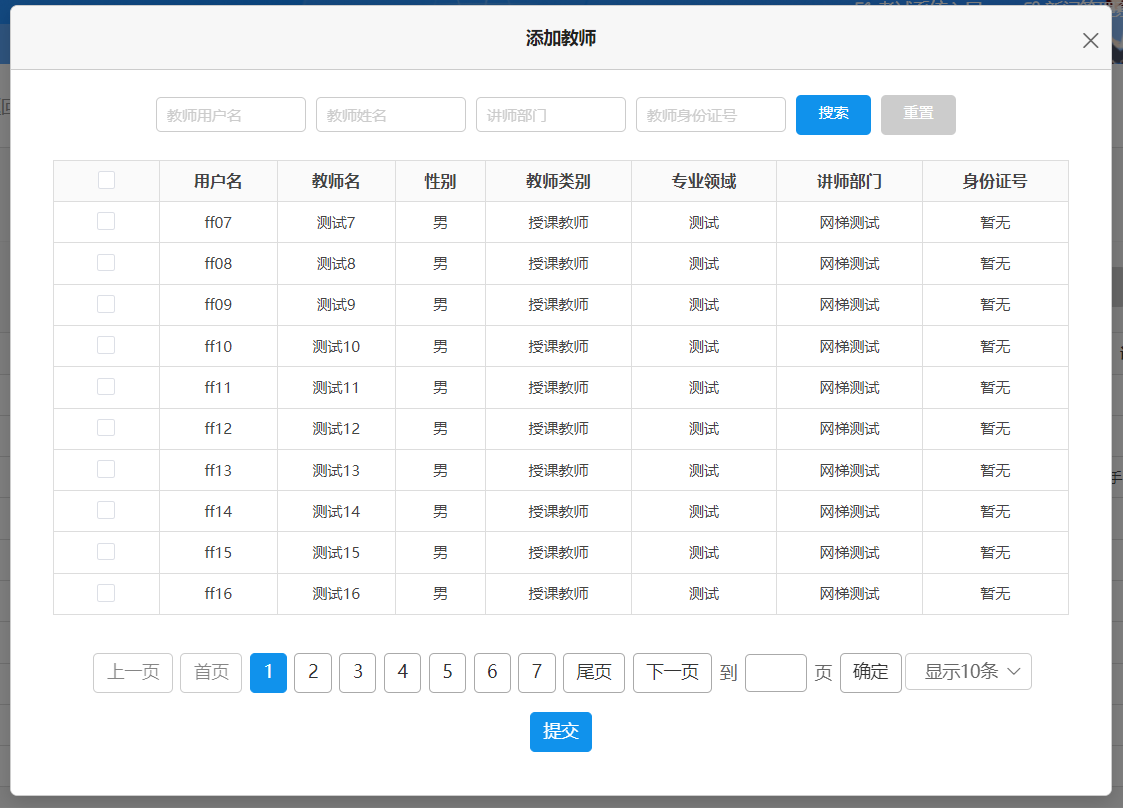
添加后,进入下图所示页面,在该页面,不仅可以查看该课程目前已经关联的教师记录,还支持点击列表上方的“添加教师”按钮,继续添加新的教师或者勾选已添加的教师记录,然后点击列表上方的“删除”按钮,解除选中教师与课程的关联关系。
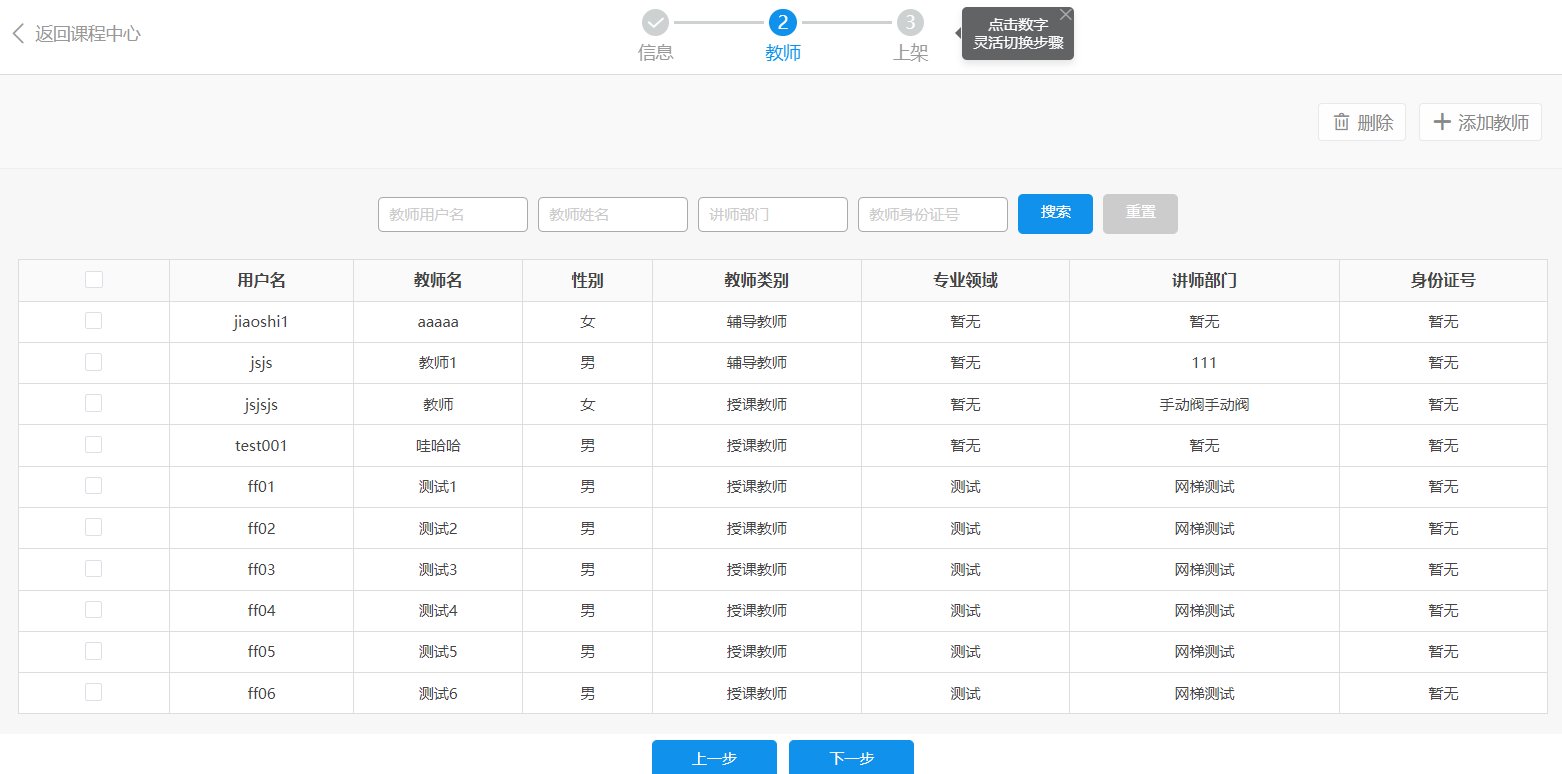
(3)课程上架
点击下一步按钮,进入课程添加—上架页。在该页面中,管理员可以控制刚刚添加的课程是否上架,如下图所示:
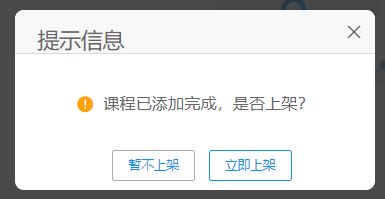
点击“立即上架”按钮,可以将该课程(课程状态为有效时)推荐至学员端课程中心列表页展示,反之点击“暂不上架”按钮,该课程则暂时只会展示在管理后台。